 Diskový režim není na Macu nic nového. Jedná se o speciální funkci, pomocí které jste schopni přenášet data mezi dvěma Macy díky technologie Thunderbolt 3. Diskový režim vlastně připojí disk z vašeho druhého Macu a vy jste tak schopni přenášet data mezi těmito zařízeními obrovskou rychlostí.
Diskový režim není na Macu nic nového. Jedná se o speciální funkci, pomocí které jste schopni přenášet data mezi dvěma Macy díky technologie Thunderbolt 3. Diskový režim vlastně připojí disk z vašeho druhého Macu a vy jste tak schopni přenášet data mezi těmito zařízeními obrovskou rychlostí.
Největší nevýhodou při použití této funkce je fakt, že Mac, který chcete připojit jako disk musíte mít vypnutý. Existují dvě cesty, jak tuto funkci aktivovat.
Pokud je váš MacBook Pro vypnutý
Krok 1: Podržte klávesu „T“ při zapínání vašeho Macu. Zařízení automaticky nabootuje do Diskového režimu.
Pokud je váš MacBook Pro zapnutý
Krok 1: Připojte obě zařízení kabelem Thunderbolt 3.
Krok 2: Otevřete Předvolby Systému -> Startovací disk.
Krok 3: Pokud je potřeba, klikněte na ikonu zámku, která se nachází v dolní části obrazovky a vyberte možnost Diskový režim.
Krok 4: Klikněte na Diskový režim a proveďte restart.
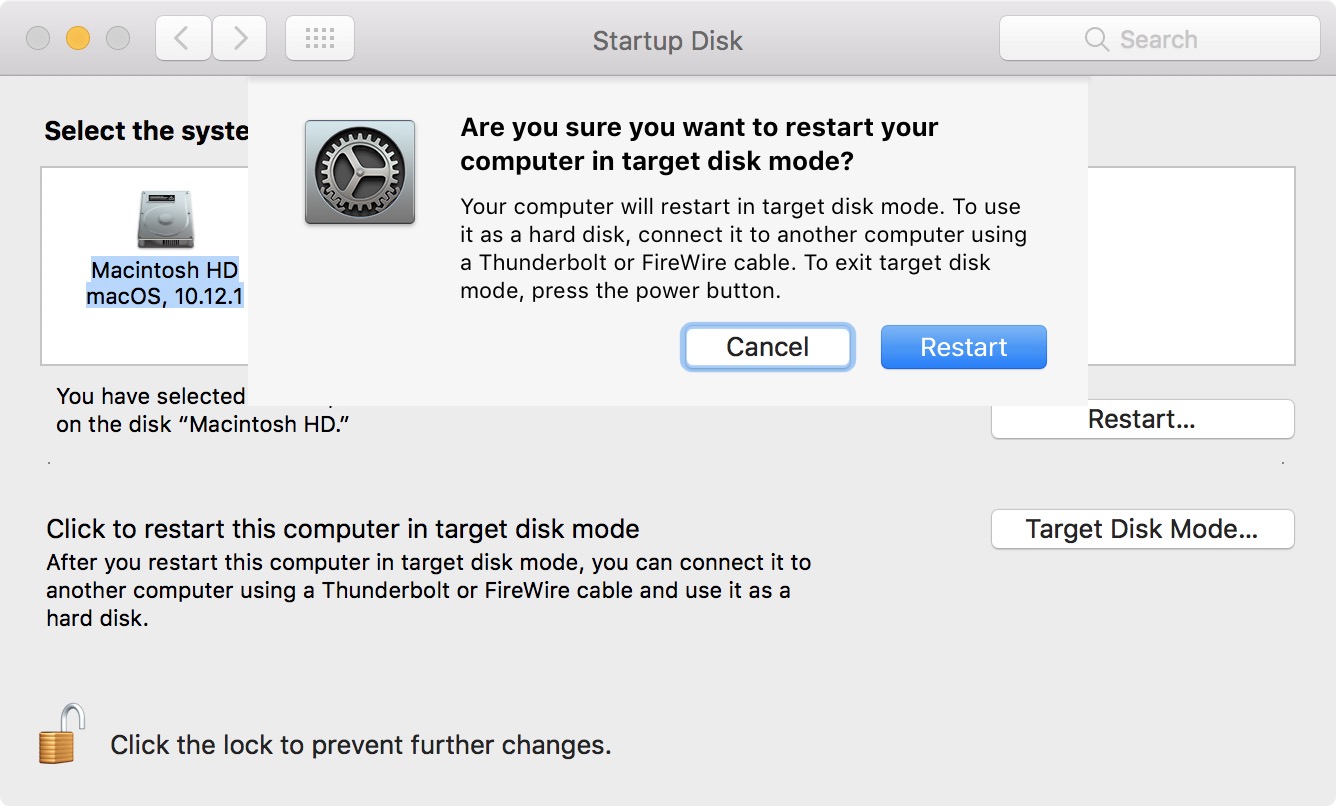
Krok 5: Po provedení restartu se na druhém zařízení objeví ikonka Thunderboltu.
Krok 6: Vaše zařízení jsou propojené, nyní stačí jen nakouknout do Finderu a začít přenášet vybraná data.
Krok 7: Po přenesení vybraných dat, vysuňte disk a na MacBooku Pro, kde je aktivován Diskový režim klikněte na vypínací tlačítko.
Funkce Diskový režim není něco, co musíte používat každý den. Jedná se o perfektní funkci, kterou použijete při přenosu větších dat.
Zdroj: 9to5mac.com


